W10系统小娜计时器功能设置的方法
时间:2016-07-22 来源:互联网 浏览量:
W10系统的小娜功能有很多,并且有趣,很多用户就是冲着小娜去下载的W10系统的。最近有小伙伴问W10系统小娜计时器功能如何设置?想了解此功能的用户可以看看以下的教程。
W10系统小娜计时器功能设置的方法:
“你好小娜,设置一个10分钟的时间提醒”
“你好小娜,时间过去多久了?”
“你好小娜,取消我的时间提醒”
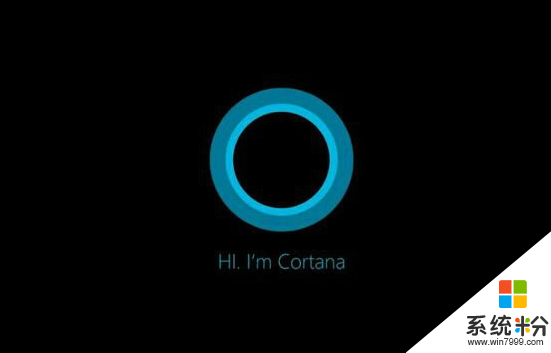
还可以用小娜播放音乐
用户现在可以用Cortana直接播放Groove Music 播放列表内的音乐,在锁屏时仍然能够如此,以下为相应命令:
• “Hey Cortana, play
• “Hey Cortana, play
• “Hey Cortana, play my
• “Hey Cortana, pause(暂停)”
注意:该功能目前仅支持美国英语版本,其他地区版本将在未来加入此功能
Sticky Notes应用升级
在Sticky Notes中使用小娜创建提醒将更为方便,提醒将在所有支持小娜语音的设备上同步。你同时可以手写或者键盘输入一串手机号码,该号码会自动转为可呼叫状态;当你输入一个电子邮件地址,就会直接跳转到email界面;当你输入一个URL网址,就会自动跳转到Edge浏览器;
注意:此新特性目前仅限于美国英语版本,其他地区版本将在未来加入此功能
Windows Ink ruler
Windows Ink ruler加入了一个指南针,如果Windows Ink尺子的朝向为基本方位,那么指南针指示器指针会变粗。
Windows Ink的整体改进
根据反馈,我们对Windows Ink做了如下改进:
• 如果用户点击Esc键或Windows组合键(Win+S或Win+D),Sketchpad界面将会消失
• 我们已经更新了导出图标,用户在保存文件时更容易找到该按钮
• 修复了可能导致Sketchpad需要被点击两次才能从Windows Ink Workspace中启动的问题
• Sketchpad和creen Sketch如今将默认开启非手写笔触控模式
• Windows Ink Workspace的任务图标将实时显示该应用状态(开启或关闭)
• Sticky Notes在任务预览界面在应用名称旁边还会显示一个小型sticky note图标
其他改进
Windows屏幕录制工具Game bar支持全屏:新增了6款游戏的全屏录制支持,包括英雄联盟、魔兽世界、DOTA 2,战地4、反恐精英:全球攻势和暗黑破坏神3。
Feedback Hub显示微软回应:用户在反馈中将看到一些小型标签,这些标签将显示微软对于反馈的处理状态,微软也将回复更多关于团队正在进行的内容,反馈中心将更加高效,提供更多信息。
文件资源管理器图标更新:增加更多色彩
Windows企业版本部署将更加简单:用户从专业版升级到企业版时无需重启,只需进入“设置”-“更新与安全”-“激活”中,点击“更改产品密钥”,输入正确的企业版密钥即可,如果遇到问题,请前往Feedback Hub反馈。
Limited Period Scanning选项加入:如果用户使用的安全软件并非Windows Defender,那么该设置可以为用户的电脑增加一条防线,帮助用户扫描电脑中的恶意软件。
W10系统小娜计时器功能设置的方法暂时跟大家介绍到这里,希望以上的教程能帮到有需要的用户。
相关教程
win10系统教程推荐
- 1 可以放在电脑桌面的备忘录 win10如何在桌面上放置备忘录
- 2 怎么卸载cad2014 CAD2014清理工具(win10系统)
- 3 电脑怎么设置网线连接网络 Win10笔记本电脑有线连接网络设置步骤
- 4电脑桌面无线网络图标不见了 win10 无线网络图标不见了怎么恢复
- 5怎么看到隐藏文件 Win10如何显示隐藏文件
- 6电脑桌面改到d盘,怎么改回c盘 Win10桌面路径修改后怎么恢复到C盘桌面
- 7windows过期不激活会怎么样 win10过期了还能更新吗
- 8windows10中文输入法用不了 Win10打字中文乱码怎么办
- 9windows怎么改壁纸 windows10如何更改桌面壁纸
- 10局域网共享电脑看不到 Win10 网络共享无法显示自己电脑的解决方法
win10系统热门教程
- 1 Win10系统清除动态磁贴通知的操作方法!
- 2 win10识别不了usb设置怎么办|win10读取不了usb的解决方法
- 3 windows10玩游戏键鼠反应慢怎么回事,该怎么解决
- 4win10 esd怎么转换iso win10 esd转换iso的方法
- 5win10电脑怎么强加麦克风|win10添加麦克风的方法
- 6Win10应用商店里的QQ无法设置消息推送,怎么解决?
- 7Win10系统Windows Defender无法打开怎么办?解决方法
- 8win10无法验证发布者怎么解决|win10消除无法验证发布的方法
- 9Win10 蜘蛛纸牌游戏在哪?win10添加纸牌游戏的方法!
- 10Win10粘滞键怎么取消?取消粘滞键的操作方法!
最新win10教程
- 1 笔记本电脑怎么看电池损耗 win10如何查看笔记本电池磨损情况
- 2 无线耳机可以连接电脑的吗 电脑win10无线蓝牙耳机连接教程
- 3 可以放在电脑桌面的备忘录 win10如何在桌面上放置备忘录
- 4电脑怎么设置私密文件夹 如何在Win10上给文件夹设置密码
- 5怎么卸载cad2014 CAD2014清理工具(win10系统)
- 6电脑系统浏览器在哪里 Win10自带浏览器搜索方法
- 7台式电脑找不到开机键 win10开始按钮不见了怎么办
- 8电脑怎么设置网线连接网络 Win10笔记本电脑有线连接网络设置步骤
- 9电脑桌面无线网络图标不见了 win10 无线网络图标不见了怎么恢复
- 10电脑显示网络图标 win10怎么将网络连接图标添加到桌面
